Por aqui, poderemos abrir as ordens de serviço aos clientes, e fazer os seus tratamentos.
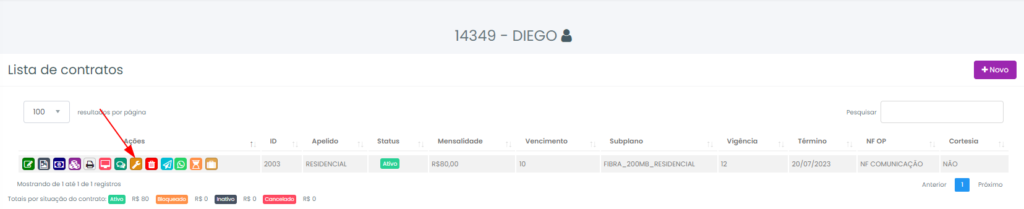
Listagem: #
Na listagem inicial, teremos as seguintes informações:
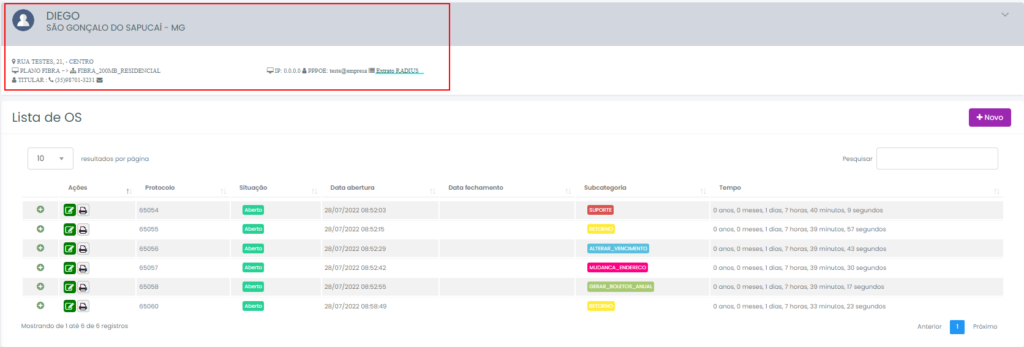
Marcado em vermelho, teremos todas as informações de endereço e contato do cliente, assim como seu IP, usuário pppoe e um redirecionamento ao extrato do radius deste cliente. Depois, distribuídos nas colunas, teremos as informações de cada OS já aberta ao cliente:
- Protocolo
Número de protocolo da OS. - Situação
Se a OS esta aberta ou fechada. - Data abertura e fechamento
Data e hora de abertura e fechamento. - Subcategoria
Subcategoria de OS e a cor de sua etiqueta. - Tempo
Tempo em que a OS ficou ou esta em aberto.
Depois, teremos os tratamentos na coluna de ações
- Botão +
Aqui, poderemos abrir a lista de acompanhamento de cada ordem de serviço. - Botão de edição
Para irmos até a edição da OS para tratamentos. - Impressão
Cadastro: #
Clicando no botão novo, vamos até o cadastro da ordem de serviço.
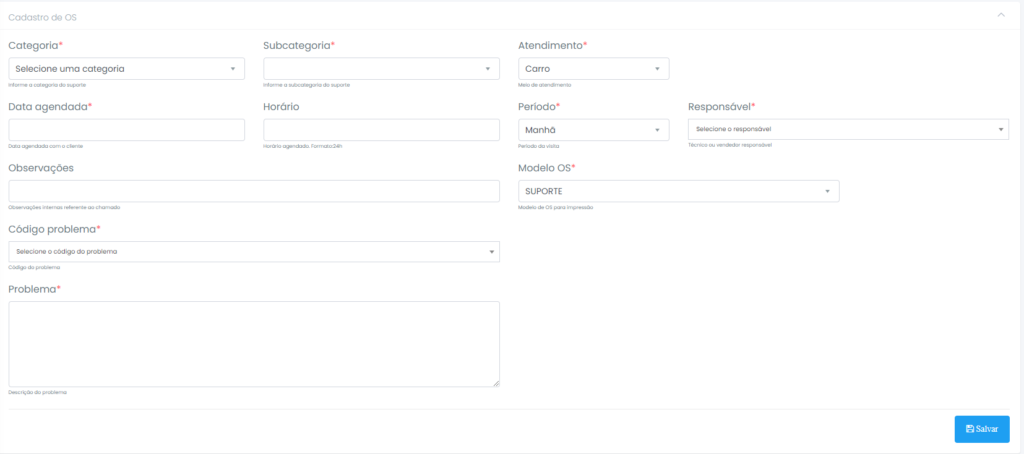
Aqui, teremos os seguintes campos para informação:
- Categoria/Subcategoria
Escolha da categoria e subcategoria de OS. - Atendimento
Meio de atendimento. - Data agendada
Dia agendado para o serviço. - Horário
Hora agendada para o serviço. - Período
Se será feito de manhã, tarde, noite ou qualquer periodo. - Responsável
Técnico responsável pelo serviço. - Observações
Campo para observações. - Modelo OS
Layout de impressão da OS. - Código problema
Código de problema desta OS. - Problema
Descrição do problema.
Depois, podemos clicar em salvar, e a OS estará pronta e aberta.
Acompanhamento: #
Os acompanhamentos nas ordens de serviço, são feitos na tela de edição das mesmas. Assim que entrarmos na edição, na parte mais abaixo da tela, vamos ter o campo para informar o acompanhamento.
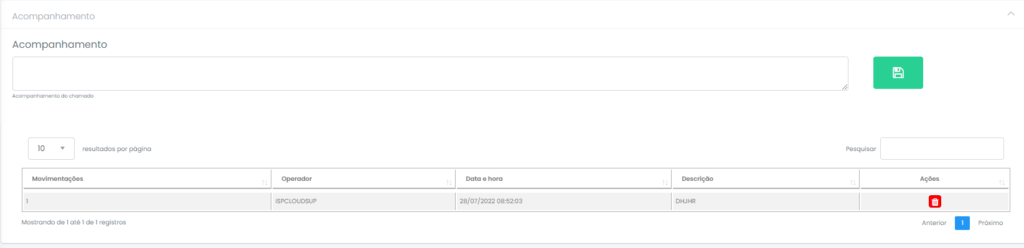
Basta redigir o que for preciso, e clicar no botão verde para salvar, assim ficando com a informação no histórico de acompanhamento.
Fechamento: #
Para fecharmos a OS, também será dentro da sua edição.
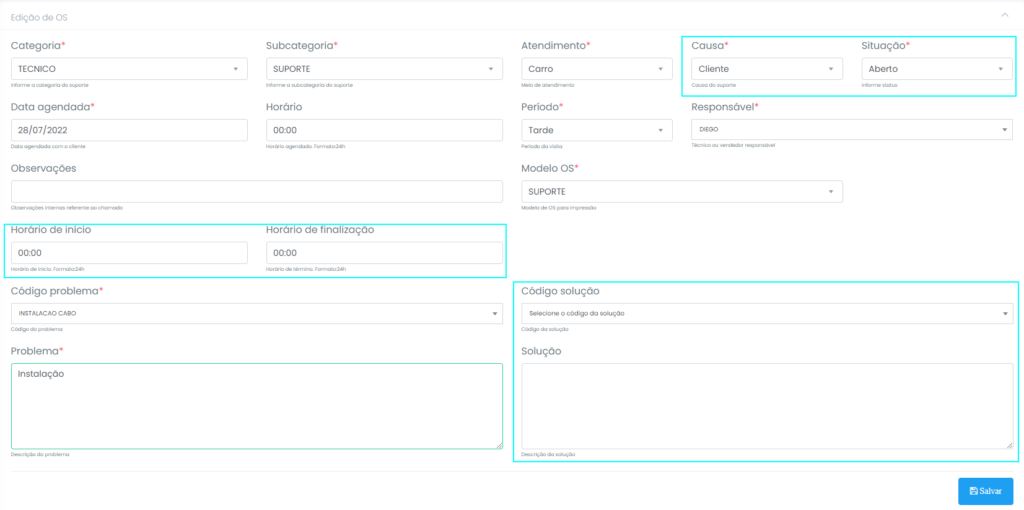
Porém agora, novos campos para tratamentos aparecerão na edição:
- Causa
Qual a causa da ordem ter sido aberta. - Situação
Se a OS esta aberta, fechada, foi cancelada ou esta pendente. - Horário de inicio e finalização
Indicadores do horário de inicio e termino do serviço. - Código de solução
Código de solução desta OS. - Solução
Descrição da solução.
Para fecharmos a OS, basta trocar a situação para fechado, e salvar.
Fechamento de OS de instalação: #
Ao fecharmos a OS de instalação, a data de ativação do contrato será atualizada com a data de fechamento desta OS automaticamente.
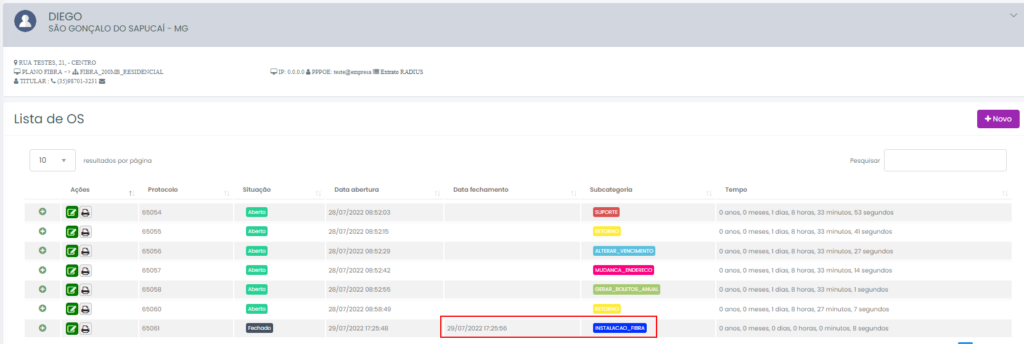

Fechamento de OS de retirada: #
Ao fecharmos uma OS de retirada, somos redirecionados a tela de devolução de produtos ao estoque.